
Obsah:
- Autor John Day [email protected].
- Public 2024-01-30 08:21.
- Naposledy změněno 2025-01-23 14:38.
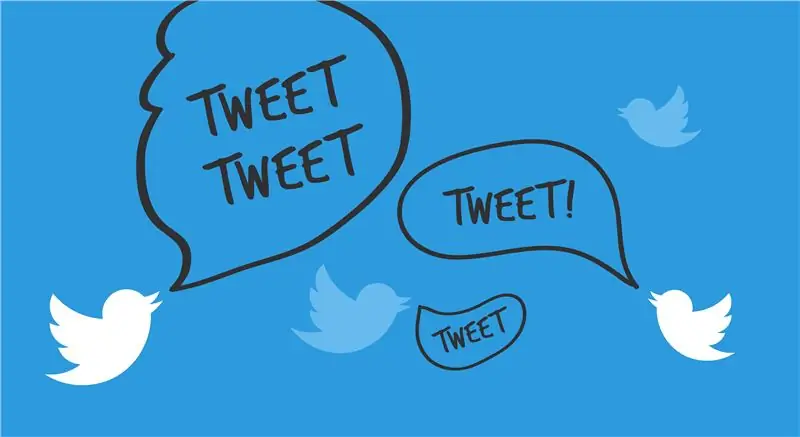
Tento návod vysvětluje, jak propojit váš účet Twitter s projektem Eclipse a jak importovat rozhraní API (Twitter) aplikačního programu (API), aby bylo možné používat jeho funkce k automatizaci čtení a zápisu na Twitter.
Tento instruktáž nepředvádí, jak používat API Twitter4J, a neposkytuje ukázkový kód.
Potřebné materiály:
- Účet na Twitteru
- Počítač
- Přístup na internet
- Nainstalována nejnovější verze Eclipse
- Byl vytvořen projekt Eclipse
- Nejnovější stabilní verze Twitter4J. Stahujte zde:
Čas:
~ 1 hodina (může se lišit podle úrovně odbornosti)
Krok 1: Připojení účtu Twitter k účtu aplikace Twitter
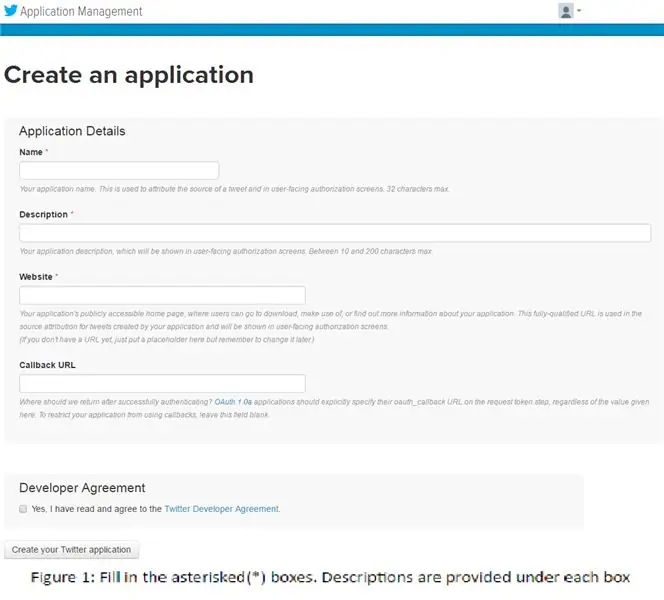
Podrobnosti: Abyste mohli posílat příspěvky na svůj účet, musíte jej připojit k účtu aplikace Twitter, který vytvoříte.
- Napište a v prohlížeči přejděte na apps.twitter.com.
- Přihlaste se pomocí svých přihlašovacích údajů na twitteru. Tím se váš stávající účet Twitter propojí s účtem aplikace Twitter.
- Na stránce zobrazené po přihlášení klikněte na tlačítko „Vytvořit novou aplikaci“.
- Vyplňte části „Název“, „Popis“a „Webové stránky“(https://examplesite.com) čímkoli, co si přejete. „Adresa URL zpětného volání“může být prázdná. Viz obrázek 1
- Přečtěte si a odsouhlaste smlouvu s vývojářem a klikněte na tlačítko „Vytvořit aplikaci Twitter“, jakmile budou všechny oblasti dostatečně vyplněny. Budete přesměrováni na stránku „Správa aplikací“.
Krok 2: Nastavení stránky aplikace Twitter
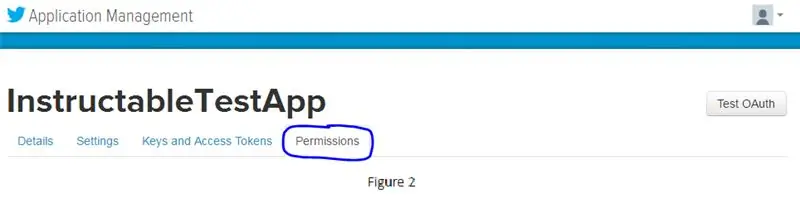
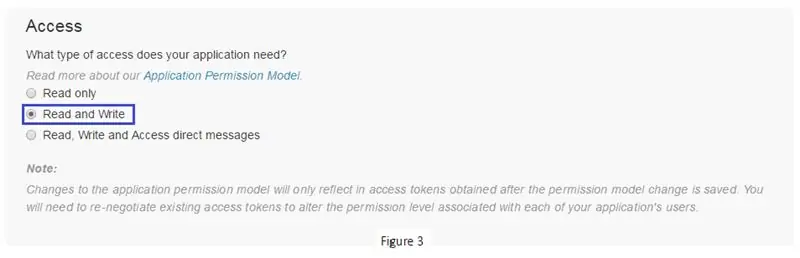
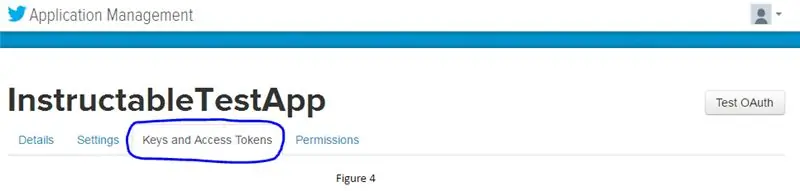
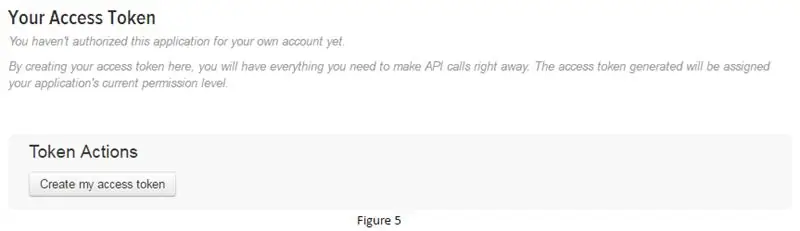
Podrobnosti: Tyto kroky připraví vaši aplikaci na čtení a zápis z vašeho projektu
- Na stránce „Správa aplikací“přejděte na kartu „Oprávnění“. Viz obrázek 2.
- Změňte typ přístupu na „Číst a psát“. To vám umožní číst a psát na a z vaší časové osy. Viz obrázek 3
A. „Pouze ke čtení“vám umožní přečíst si pouze vaši časovou osu (nebudete na ni klikat)
b. „Číst a psát“vám umožní číst a psát časovou osu.
C. „Číst, psát a přistupovat k přímým zprávám“vám umožní číst a zapisovat časovou osu a vaše přímé zprávy (na toto nebudete klikáním).
- Dále klikněte na kartu „Klíče a přístupové tokeny“. Viz obrázek 4
- Poté klikněte na tlačítko „Vytvořit můj přístupový token“. Tím se vytvoří váš přístupový token a tajný klíč přístupového tokenu, který budete potřebovat později. Viz obrázek 5
Krok 3: Vytvoření souboru vlastností
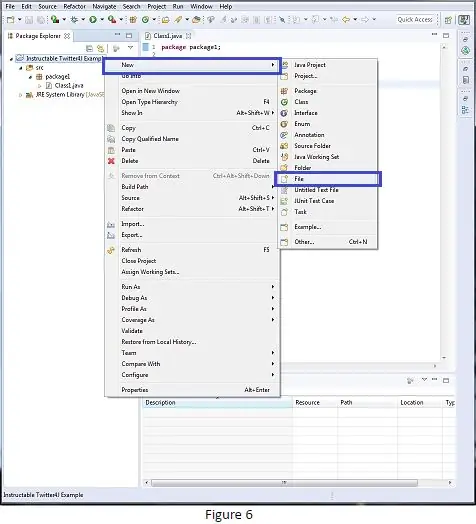
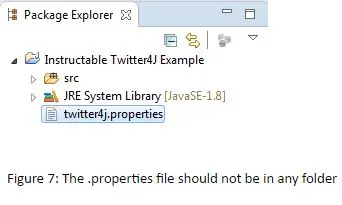
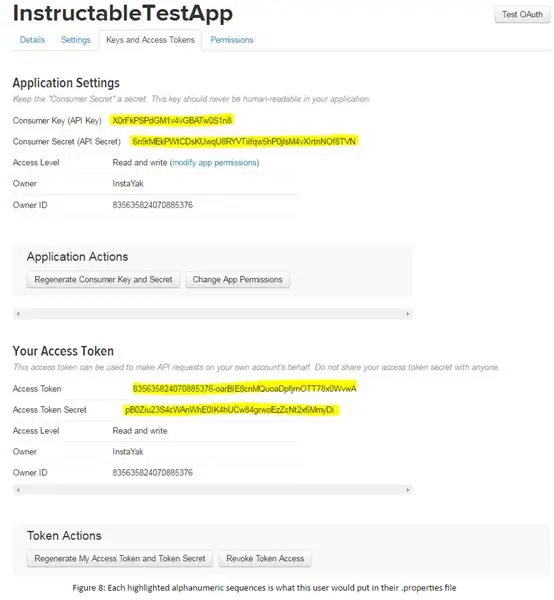
Podrobnosti: Tento soubor bude uchovávat všechna vaše tajemství, která vás identifikují a autentizují jako sebe sama.
- Klikněte pravým tlačítkem na svůj projekt a vytvořte nový soubor. Viz obrázek 6.
- Pojmenujte tento soubor „twitter4j.properties“. Tento soubor by měl být na nejvyšší úrovni vašeho projektu a neměl by být v žádné složce, kterou jste vytvořili. Pokud se soubor v Průzkumníku balíčků nezobrazí, klikněte pravým tlačítkem na projekt a klikněte na tlačítko Obnovit. Viz obrázek 7.
- Do souboru zkopírujte a vložte následující řádky (řádky by měly být po zkopírování do souboru odděleny jednou řádkou. Opravte podle potřeby):
debug = pravda
oauth.consumerKey = *****
oauth.consumerSecret = ****
oauth.accessToken = *****
oauth.accessTokenSecret = *****
Nyní nahraďte „****“vlastním klíčem/tajným/tokenem/tokenSecret nalezeným zpět na stránce „Správa aplikací“na kartě „Klíčové a přístupové tokeny“. Viz obrázek 8
Krok 4: Přesunutí souboru Twitter4J do vašeho projektu
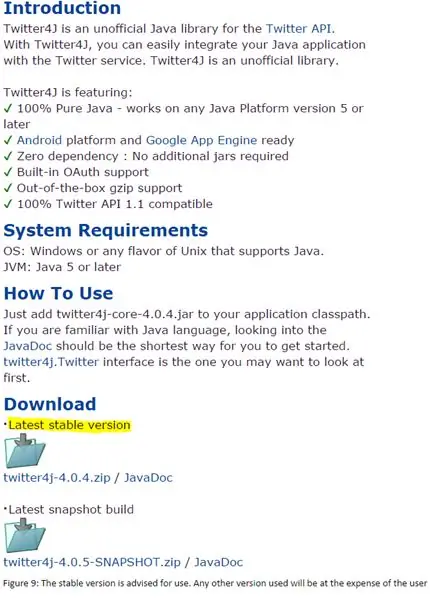
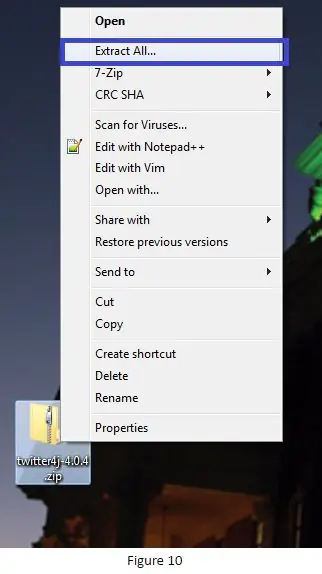
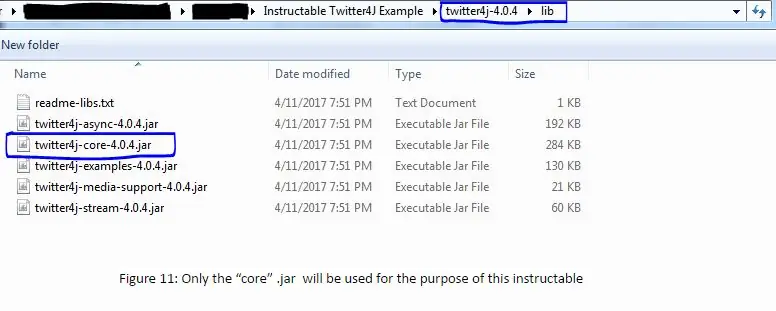
Podrobnosti: Tyto kroky pomohou přesunout složku Twitter4J do vašeho projektu
- Pokud jste tak ještě neučinili, stáhněte si nejnovější stabilní verzi API Twitter4J z https://twitter4j.org. Viz obrázek 9.
- Extrahujte soubor na plochu (kdekoli je v pořádku. Stejně jej přesunete). Viz obrázek 10.
- Přesuňte nově extrahovaný soubor Twitter4J do svého projektu. Tento soubor by neměl být v žádném jiném souboru (podobný tomu, jaký je váš soubor twitter4J.properties).
A. Poznámka: Není nutné přesouvat soubor do projektu, ale tím jej uložíte na vhodné místo, kde se můžete v budoucnu znovu podívat.
- Přejděte do extrahovaného souboru Twitter4J, který jste právě přesunuli (~ /../ twitter4j-4.0.4).
- Dále přejděte do složky „lib“(~ /../ twitter4j-4.0.4/lib).
- Ve složce „lib“najděte „twitter4j-core-4.0.4.jar“a poznamenejte si, kde se nachází. Viz obrázek 11.
A. S tímto souborem.jar zatím nic neděláte.
Krok 5: Import nádoby Twitter4J do vaší cesty sestavení
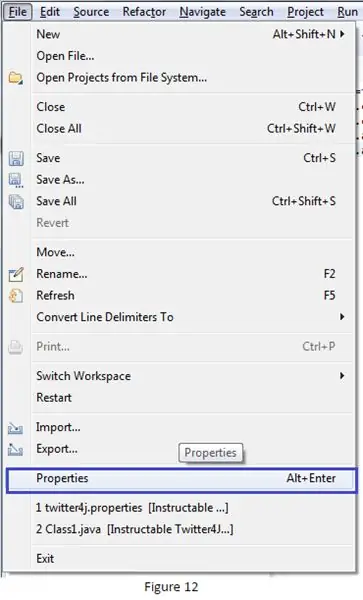
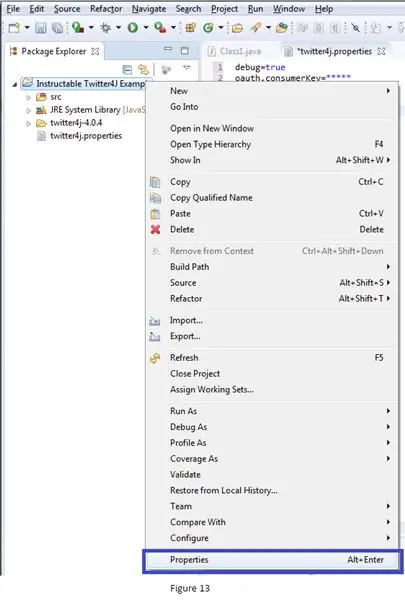
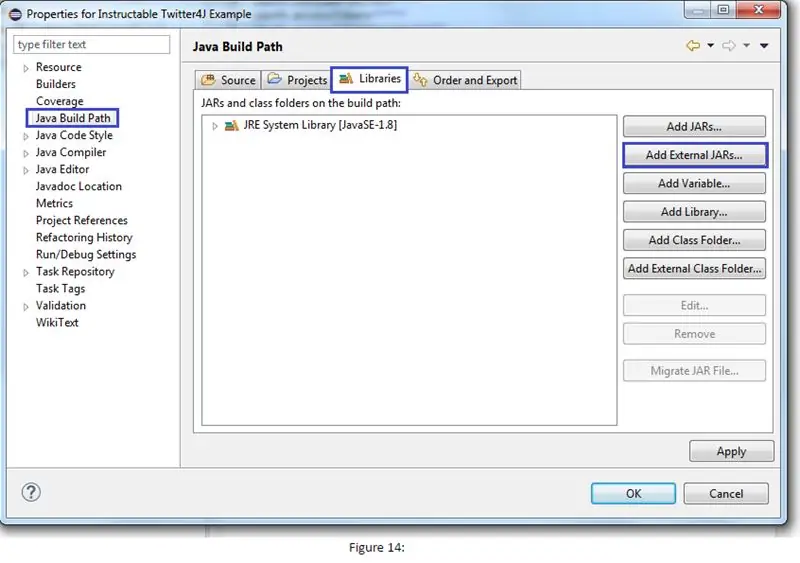
Podrobnosti: Import nezbytného.jar vám umožní používat API Twitter4J a jeho funkce
V projektu Eclipse přejděte do okna vlastností projektu. Zde jsou 3 různé způsoby, jak se tam dostat. Ve všech třech případech se nejprve na projekt „zaměřte“kliknutím na něj v okně „Průzkumník balíčků“levým tlačítkem myši
A. Soubor (vlevo nahoře)-> Vlastnosti. Viz obrázek 12
b. Alt + Enter
C. Klikněte pravým tlačítkem myši na projekt -> Vlastnosti. Viz obrázek 13.
- V okně „Vlastnosti“vlevo klikněte na kartu „Cesta k sestavení Java“Viz obrázek 14.
- Po kliknutí na kartu klikněte na kartu „Knihovny“v okně „Java Build Path“Viz obrázek 14.
- Dále klikněte na tlačítko „Přidat externí JAR …“z tlačítek uvedených na pravé straně Viz obrázek 14.
- Vyhledejte soubor „Twitter4J-core-4.0.4.jar“, který jste dříve našli, a přidejte jej. Nepřidávejte žádný jiný.jar. Pro tento tutoriál nejsou potřeba.
A. Pokud do projektu vložíte složku Twitter4J, měl by být.jar ve složce ~/…/„váš projekt“/twitter4j-4.0.4/lib
Gratulujeme, nyní můžete použít API Twitter4J k vytvoření aplikace, která za vás automaticky čte a zapisuje na Twitter a z něj.
Doporučuje:
Připojení Arduino WiFi ke cloudu pomocí ESP8266: 7 kroků

Připojení Arduino WiFi ke cloudu pomocí ESP8266: V tomto tutoriálu vám vysvětlíme, jak připojit Arduino ke cloudu IoT přes WiFi. Konfigurujeme nastavení složené z WiFi modulu Arduino a ESP8266 jako věc IoT a připravíme ho ke komunikaci s cloudem AskSensors.L
Základy IoT: Připojení IoT ke cloudu pomocí systému Mongoose OS: 5 kroků

Základy IoT: Připojení vašeho IoT ke cloudu pomocí systému Mongoose OS: Pokud jste člověk, který se zabývá drotářstvím a elektronikou, častěji se setkáte s termínem Internet věcí, obvykle zkráceně IoT, a že označuje sadu zařízení, která se mohou připojit k internetu! Být takovým člověkem
Počasí API připojení: 7 kroků

Weather API Connection: Tato příručka vám pomůže získat klíč API pro počasí. Toto je jeden z mnoha kroků k vytvoření inteligentního zrcátka, které vám pomůže rozhodnout se, co si obléknout. Jednou z potřeb je získat údaje o počasí o vaší poloze. Výše uvedený obrázek ukazuje data, která můžete
Připojení senzoru DHT11/DHT22 ke cloudu pomocí desky založené na ESP8266: 9 kroků

Připojení senzoru DHT11/DHT22 ke cloudu s deskou založenou na ESP8266: V předchozím článku jsem připojil svoji desku NodeMCU na bázi ESP8266 ke službě Cloud4RPi. Nyní je čas na skutečný projekt
10 základních projektů Arduino pro začátečníky! Proveďte nejméně 15 projektů s jednou deskou!: 6 kroků

10 základních projektů Arduino pro začátečníky! Proveďte nejméně 15 projektů s jednou deskou!: Arduino Project & Výuková rada; Obsahuje 10 základních projektů Arduino. Všechny zdrojové kódy, Gerberův soubor a další. Žádné SMD! Snadné pájení pro každého. Snadno odnímatelné a vyměnitelné součásti. Můžete vytvořit nejméně 15 projektů s jediným bo
